- 此警告是為了保護您的系統;只有當您控制環境時才可以停用它。
- 使用 HKCU 中的登錄值 NoLowDiskSpaceChecks=1 停用它。
- 加強監控和清潔/輪換以避免空間限制。
- 在伺服器上,它會自動執行通知/操作並處理詳細的應用程式(日誌)。
通知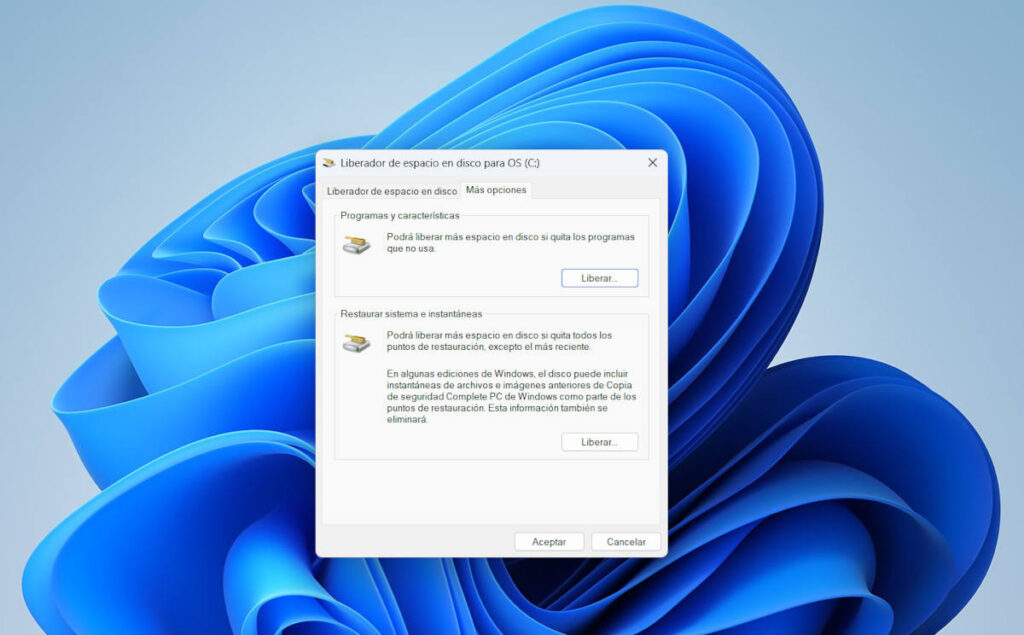
話雖如此,在某些情況下禁用警告是有意義的(例如受控環境、誤報、演示、實驗室設備)。在本指南中,您將學習如何使用註冊表停用 Windows 中的磁碟空間不足通知,查看管理選項(MDM/Intune、腳本和自訂警報),並掌握可靠的技術,以便在真正需要時恢復空間。讓我們開始吧。 如何在 Windows 中停用「磁碟空間不足」通知。
磁碟空間不足警報到底是什麼?

自 Windows XP/Vista/7 和 Server 2003/2008/2012/2016 起,系統偵測到磁碟機剩餘空間不足時會顯示通知。經典的文字內容如下: 您的本機磁碟空間不足。若要透過刪除舊檔案或不需要的檔案來釋放此磁碟機上的空間,請按一下此處。。在 Windows 10/11(以及 Server 2019/2022)中,提示將標題變更為“可用儲存空間”,並建議前往儲存設定。 目的是在系統開始故障之前警告您。.
它什麼時候彈出?在 Windows 7 及更高版本中,預設每 10 分鐘檢查一次可用空間(在 Vista 中每分鐘檢查一次)。 典型的閾值是 200 MB、80 MB 和 50 MB。:每增加一級,提示就會變得更頻繁。如果在複製大量資料時出現此提示,您可能會在不方便的時候看到它。
忽略這個警告不是一個好主意: 可用空間不足 C 碟:在資源管理器中變成紅色, Windows 更新可能會失敗,您的電腦可能會變慢、意外重啟,甚至出現啟動錯誤。
如何停用 Windows 註冊表中的通知
此方法是直接且可逆的,並且每個使用者都有範圍(cu). 在接觸註冊表之前,請建立還原點和/或匯出金鑰 您將要修改的內容。
- 按 Windows + R,輸入
regedit然後按 Enter 開啟登錄編輯程式。 如果請求,授予管理員權限. - 導航至:
HKEY_CURRENT_USER\Software\Microsoft\Windows\CurrentVersion\Policies\Explorer。如果任何子項不存在,則建立它。 - 在右側窗格中,建立一個名為
NoLowDiskSpaceChecks(在某些文字中它被翻譯為“沒有低磁碟空間檢查”)。 賦值1. - 關閉 Regedit 並登出或重新啟動電腦以套用變更。
透過把 NoLowDiskSpaceChecks=1 觸發警告的檢查已停用 在目前使用者的設定檔中。若要恢復此設置,請將值變更為 0 或刪除該 DWORD。
提示和觀察
- 如果要將變更套用至多個用戶,請使用寫入 HKCU 的 GPO 首選項、登入腳本或管理工具 (MDM/Intune) 部署設定。 請記住,這是每個用戶的配置.
- 錯誤地編輯註冊表可能會導致問題。 謹慎行事並注意變化 才能撤消它們。
管理員的替代方案:MDM、策略和相關設置
沒有特定於 Windows 的 CSP 可以全域「關閉」低磁碟空間警告,但您可以協調您的環境以減少雜訊或調整行為。 企業部署中的一些有用的調整:
- 搜尋/索引:CSP
Search/PreventIndexingLowDiskSpaceMB控制當磁碟低於 600 MB 時索引器是否繼續運作。 有助於避免椎間盤收緊時進行額外活動. - 使用 Intune,您可以強製或阻止產生通知和上傳的其他系統行為(例如,Spotlight、提示、遙測等)。 他們不會禁用空間警告,但它們有助於保持環境安靜。
- 分配價值
NoLowDiskSpaceChecks透過香港中文大學 自訂 OMA-URI 或使用者階段的 PowerShell 腳本(如果您的 MDM 允許)。 這是支援自動執行手動操作的方法。.
自訂監控和警報:Windows 伺服器

在伺服器上,與其靜音通知,不如 實施可靠且可操作的警報Windows Server 2003 包含效能日誌和警報,用於在計數器超過閾值時觸發操作。監控可用空間的基本工作流程如下:
- 從管理工具中開啟效能並展開「效能日誌和警報」。 在警報中,建立“新警報配置” 並帶有描述性名稱(例如“可用磁碟空間”)。
- 在「常規」中,新增計數器:「LogicalDisk」物件、「%可用空間」計數器並選擇要監視的磁碟機。 將比較類型標記為“低於”並定義閾值 (例如 10%)。
- 在「操作」下,選擇觸發時要執行的操作:寫入應用程式日誌、傳送網路訊息、啟動計數器日誌或執行程式/命令(您可以透過 命令列參數). 最後一個選項是自動清理或發送電子郵件的關鍵。.
- 在「計劃」下,決定如何開始和停止投票(手動、在特定時間或特定持續時間後)。 這樣重啟後它就不會停止,將「停止考試」設定為很高的天數,並啟動「開始新考試」。
這種方法在現代版本中使用當前工具(效能計數器、任務計劃程序和腳本)在概念上仍然有效。 目標是主動發出警告,並在適當的情況下執行自動操作。.
適用於 Server 2012 R2(及更高版本)的 PowerShell 腳本
如果您管理多台伺服器,腳本可以節省您的工作。一個非常常見的模式是讀取計算機列表,然後針對每台計算機查詢 Win32_LogicalDisk,計算空閒百分比並與閾值進行比較。 當該數字低於該數字時,就會發出警報或發出通知。.
邏輯總結如下:定義 $freespacethreshold (例如 17),載入檔名 servers.txt,使用以下方法還原邏輯驅動器 Get-WmiObject Win32_LogicalDisk,計算 $percentfree = ($l.FreeSpace / $l.Size) * 100, 而如果 $percentfree 小於閾值, 發出警報 (並且,如果您願意,可以發送電子郵件或寫信給 SIEM。)您可以使用任務計劃程序來安排它,並使用 SMTP 發送來擴展它。
如何安全地釋放空間(並避免靜音通知)
當務之急是恢復 C: 和受影響驅動器上的空間。 輕鬆開始磁碟清理:
- 按 Windows + R,輸入
cleanmgr然後按 Enter。選擇磁碟機 C:,然後按 OK。 - 檢查要刪除的檔案類別(臨時檔案、縮圖、快取等)。 查看每個類別的描述 了解正在刪除的內容。
- 確認清理。然後再次執行 cleanmgr,選擇“清理系統檔案”,以取得更多選項(例如,先前的 Windows 安裝)。
在 Windows Server 2008/2012 中,該工具預設為未啟用;如果您看到錯誤“Windows 找不到‘cleanmgr’”, 首先啟用它 然後再試一次。
如果清理後恢復的容量不夠(少於約 20 GB 的餘裕),請點擊 擴充 C:從相鄰磁碟區移動空間 使用分區管理器。通常的做法是縮小 D: 盤,在 C: 盤後立即建立未分配空間,然後擴展 C: 盤以佔用該空間。您可以使用第三方伺服器端工具在線上完成此操作; 始終檢查備份和維護窗口 在應用更改之前。如果您使用的是外部驅動器,請先了解如何安全地彈出外部硬碟。
如果您想了解有關釋放空間的更多信息,請參閱以下文章進行深入探討: 如何釋放硬碟空間
Tableau Server:磁碟緊張時的維護
如果您管理 Tableau Server,產品本身可能會以日誌和臨時檔案填滿磁碟空間。 採取這些具體措施:
- 跑
tsm maintenance cleanup清除 PostgreSQL 中的日誌、臨時檔案和不必要的條目。如果要儲存日誌,請在刪除它們之前產生一個包。 - 檢查協調服務 (ZooKeeper):預設情況下,它每 100.000 萬個事務建立一次快照,並刪除超過五天的快照。如果您每天產生的快照少於 100.000 萬個, 日誌可以累積. 調整
tsm configuration set -k zookeeper.config.snapCount -v <num>並適用於tsm pending-changes apply. 記錄通常位於C:\ProgramData\Tableau\Tableau Server\data\tabsvc\appzookeeper\<n>\version-2. - 如果空間不足且無法存取 Tableau 或 TSM UI, 釋放不必要的文件 並且透過建立不存在的鍵來強制重新配置:
tsm configuration set -k foo -v bar --force-keys進而tsm pending-changes apply.
同步客戶端:設定閾值以避免磁碟過載

在 Nextcloud 桌面用戶端等工具中,可用空間是同步的決定性因素。 您可以使用環境變數來調節其行為:
OWNCLOUD_CRITICAL_FREE_SPACE_BYTES(預設 50*1000*1000):臨界最小值。低於此閾值,應用程式將無法進行自我保護。OWNCLOUD_FREE_SPACE_BYTES(預設值 250*1000*1000):磁碟低於此閾值的下載將被跳過。 避免在同步期間填充 C:.
此外,您還可以限制並發(OWNCLOUD_MAX_PARALLEL)或超時(OWNCLOUD_TIMEOUT) 如果您的資源不足。 調整這些值可以降低在完全同步期間看到低空間警告的風險。.
您可能希望靜音的其他資訊氣球
如果您希望最大限度地減少託管電腦上的干擾,您可以停用 經典資源管理器工具提示和氣球。 在 HKEY_LOCAL_MACHINE\SOFTWARE\Microsoft\Windows\CurrentVersion\Policies\Explorer 建立 DWORD EnableBalloonTips y ShowInfoTip 並分配它們 0。這並不影響空間檢查本身, 但減少了彈出視窗的數量 用戶看到的。
何時不應禁用警告
靜音通知並不能解決根本問題:空間不足。 如果 C: 為紅色或低於 10–15%優先釋放和/或擴展空間。在伺服器和使用者電腦上,空間不足可能會導致備份中斷、資料庫故障、服務停止或無法安裝安全性修補程式。
避免回到這一點的良好做法
- 安排定期清理臨時檔案、日誌和快取。 使用任務和腳本實現自動化.
- 分離資料和系統磁碟區以防止 C: 失控成長。 將重型型材放在另一個單元上.
- 使用計數器或可觀察性工具監控可用空間百分比並產生帶有邊際的警報。 不要等待 200/80/50 MB.
- 在具有詳細軟體(BI、ETL 等)的伺服器上,規劃日誌輪替和保留。 避免意外積累.
在某些企業環境中,你也可以透過 Intune/MDM 策略調整與活動和通知(Spotlight、建議、遙測)相關的系統功能。這些功能不會關閉低空間警告,但有助於在你排除來源故障時控制噪音。
當情況失控時,低容量通知可以起到救命的作用,但有時你只需要保持安靜。鼓起勇氣 NoLowDiskSpaceChecks 您可以在註冊表中乾淨利落地執行此操作;如果您管理車隊,則按策略部署它很簡單。 不要忽視這樣一個事實:持久的解決方案是釋放或擴大空間。:使用 Windows 工具進行清理,調整下載/同步的應用程序,輪換日誌(Tableau 或其他),並在必要時透過安全移動分割區來擴展 C: 分割區。現在你知道了 如何在 Windows 中停用「磁碟空間不足」通知。
從小就對科技充滿熱情。我喜歡了解該領域的最新動態,最重要的是,進行交流。這就是為什麼我多年來一直致力於技術和視頻遊戲網站的交流。您可以找到我撰寫的有關 Android、Windows、MacOS、iOS、任天堂或您想到的任何其他相關主題的文章。